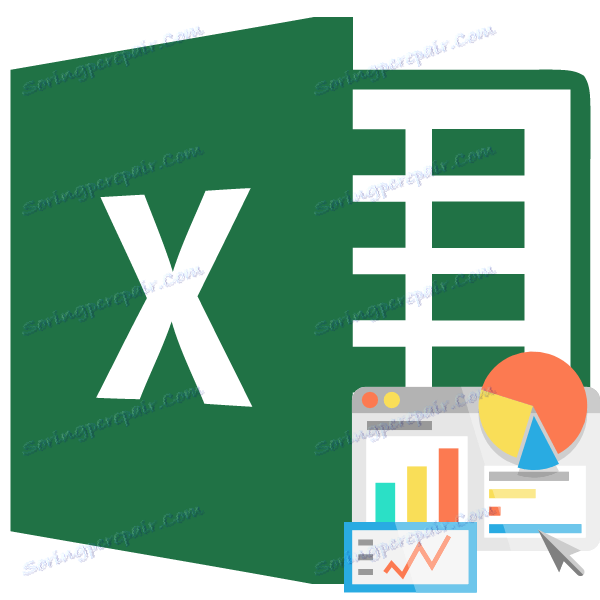10 popularnih statističkih funkcija u Microsoft Excelu
Statistička obrada podataka je prikupljanje, naručivanje, generalizacija i analiza informacija s mogućnošću određivanja trendova i prognoza za fenomen koji se proučava. Excel ima ogroman broj alata koji pomažu istraživanju na ovom području. Najnovija verzija ovog programa u smislu sposobnosti gotovo ni na koji način nije inferiorni od specijaliziranih aplikacija u području statistike. Glavni alati za izvođenje izračuna i analize su funkcije. Proučavajmo opće značajke rada s njima, a mi ćemo detaljno prebivati na nekim od najkorisnijih alata.
sadržaj
Statističke funkcije
Kao i svaka druga funkcija u programu Excel, statističke funkcije rade s argumentima koji mogu imati oblik konstantnih brojeva, referenci za ćelije ili polja.
Izrazi se mogu unijeti ručno u određenoj ćeliji ili u nizu formule, ako znate sintakse određene dobro. No, mnogo je praktičnije koristiti poseban prozor argumenata koji sadrži savjete i gotove polja za unos podataka. Idi na prozor argumenta statističkih izraza može biti kroz "Čarobnjak za funkcije" ili pomoću gumba "Funkcijske biblioteke" na vrpci.
Čarobnjak za funkcije možete pokrenuti na tri načina:
- Kliknite ikonu "Umetni funkciju" lijevo od trake s formulama.
- Dok je na kartici "Formulas" , kliknite na gumb vrpce "Insert funkcija" u okviru alata "Function library" .
- Upišite tipkovnički prečac Shift + F3 .
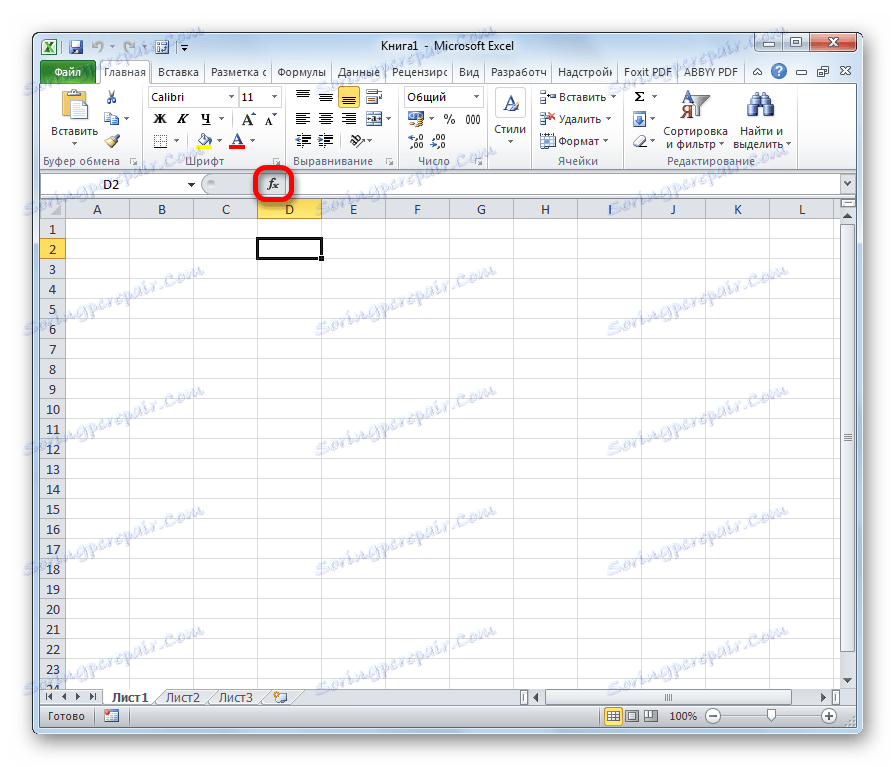
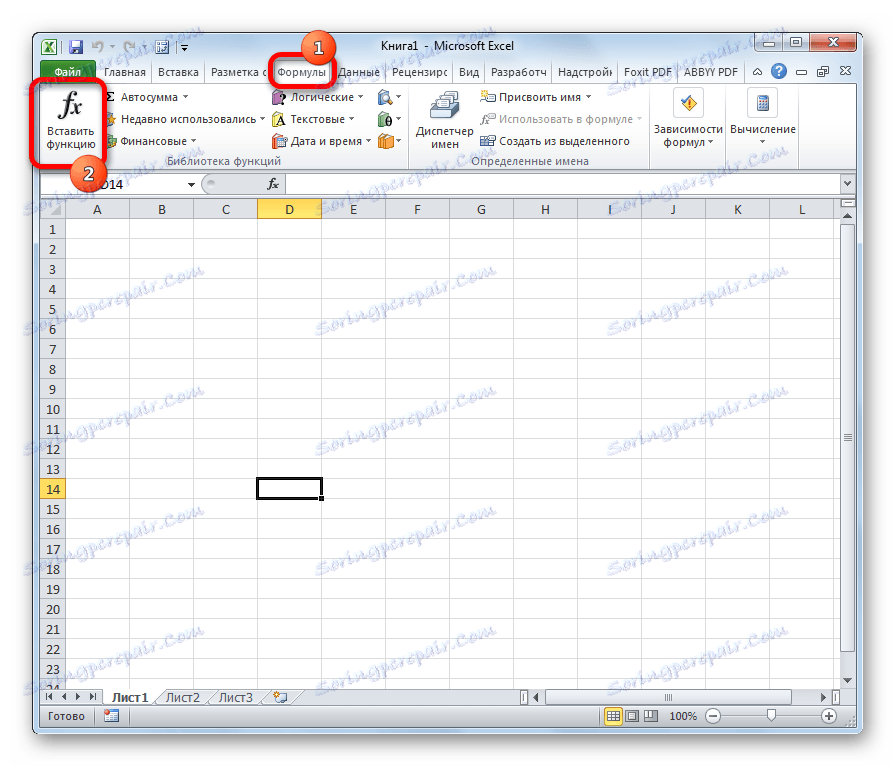
Kada izvršite bilo koju od gore navedenih opcija, otvorit će se prozor "Funkcionira čarobnjaci" .
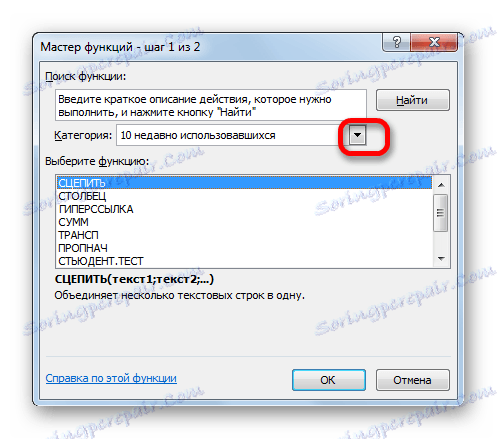
Zatim kliknite polje "Kategorija" i odaberite vrijednost "Statistička" .
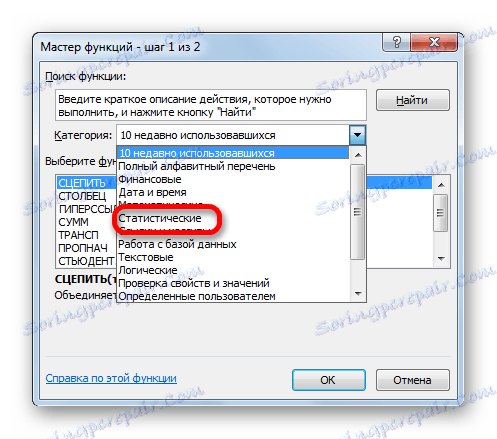
Nakon toga otvorit će se popis statističkih izraza. Ukupno ima više od stotinu. Da biste otvorili prozor argumenata bilo kojeg od njih, samo je trebate odabrati i kliknite gumb "OK" .

Da bismo došli do elemenata koji trebamo kroz traku, prelazimo na karticu "Formulas" . U grupi alata na vrpci "Funkcijska knjižnica" kliknite gumb "Ostale funkcije" . Na otvorenom popisu odaberite kategoriju "Statistička" . Otvori se popis dostupnih elemenata potrebnog pravca. Da biste otvorili prozor argumenata, kliknite samo jedan od njih.
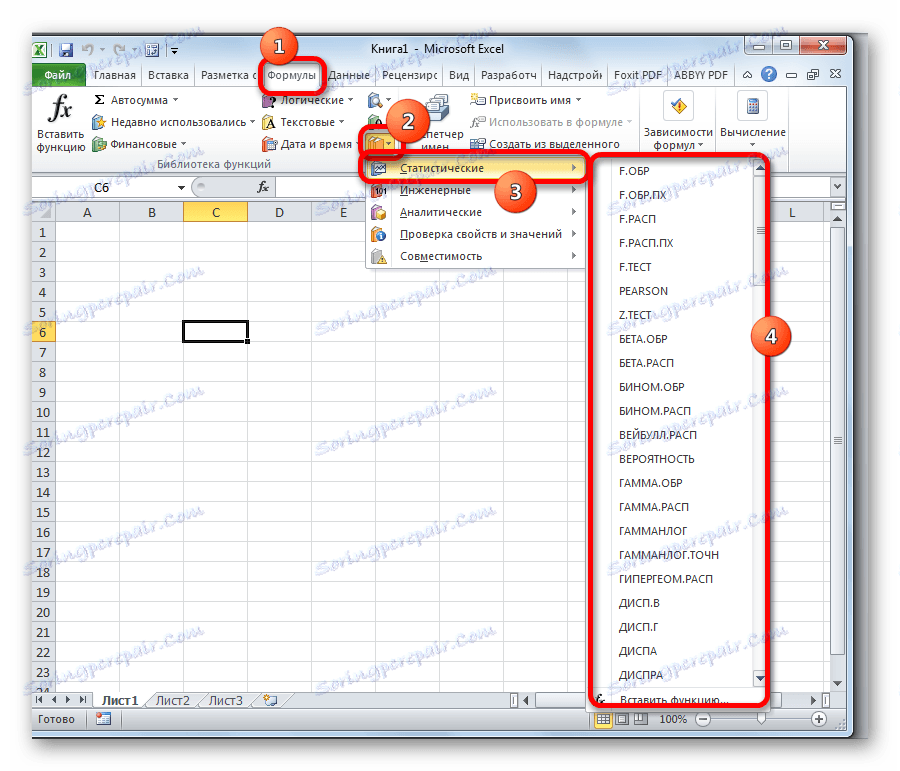
Pouka: Čarobnjak za funkcije u Excelu
MAX
MAX operater je dizajniran za određivanje maksimalnog broja uzoraka. Ona ima sljedeću sintaksu:
=МАКС(число1;число2;…)
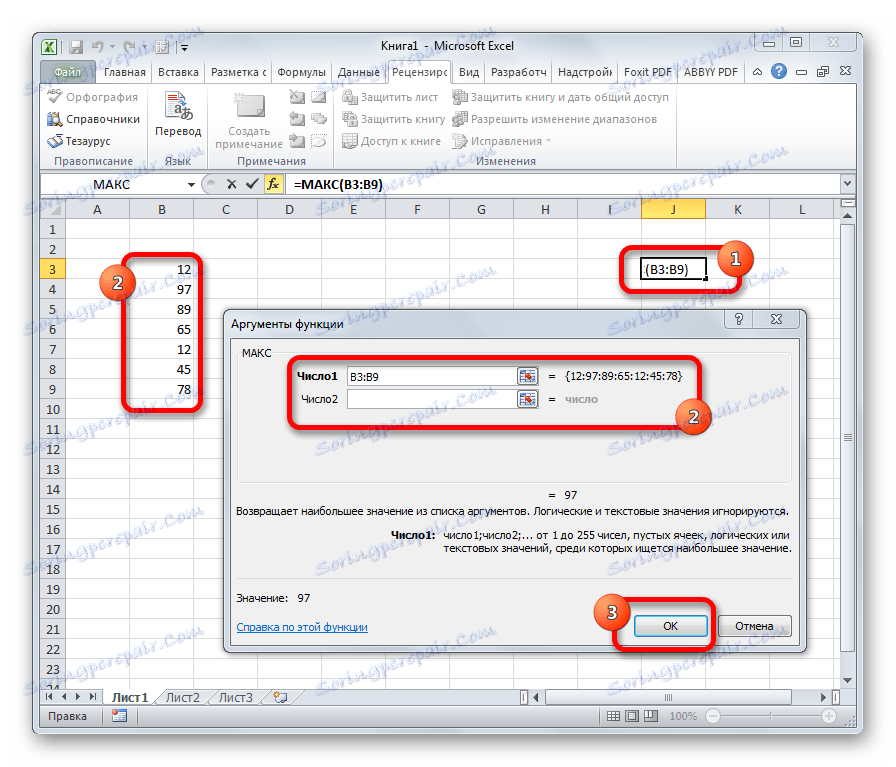
U poljima argumenta morate unijeti raspon ćelija u kojima se nalazi numerički redak. Najveći broj od nje, ova formula vodi do stanice u kojoj je ona sama.
MIN
Po nazivu funkcije MIN jasno je da su njegovi zadaci izravno suprotni prethodnoj formuli - traži najmanji broj brojeva i izlaže je do određene ćelije. Ima sljedeću sintaksu:
=МИН(число1;число2;…)

PROSJEČNA
AVERAGE funkcija traži broj u navedenom rasponu, koji je najbliži prosjeku aritmetičke sredine. Rezultat ovog izračuna prikazan je u zasebnoj ćeliji u kojoj je sadržana formula. Uzorak je sljedeći:
=СРЗНАЧ(число1;число2;…)
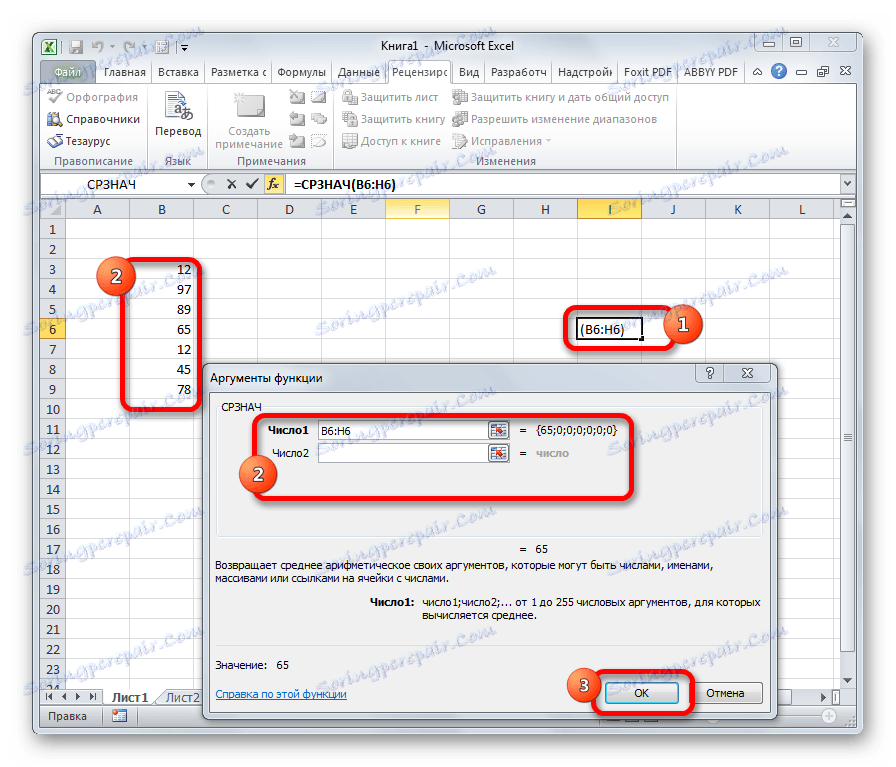
AVERAGEIF
AVERAGE funkcija ima iste zadatke kao i prethodni, ali moguće je odrediti dodatni uvjet. Na primjer, više, manje, nije jednak određenom broju. Navedeno je u zasebnom polju za argument. Dodatno, raspon usrednjavanja može se dodati kao dodatni argument. Sintaksa je:
=СРЗНАЧЕСЛИ(число1;число2;…;условие;[диапазон_усреднения])
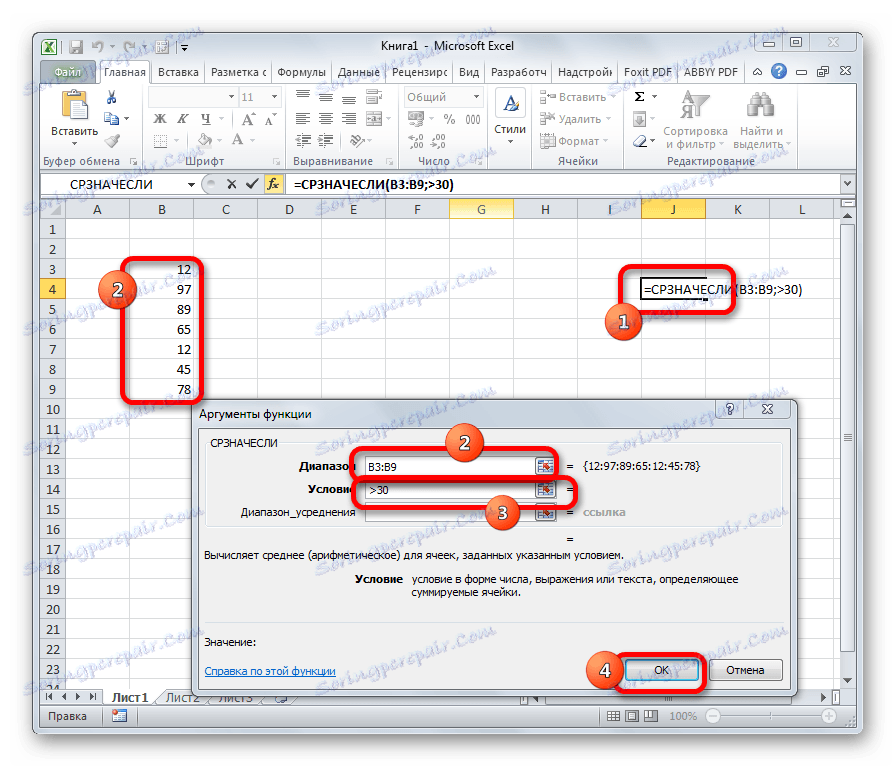
MODA.ODN
Formula MODAODH emitira na ćeliju taj broj iz skupa koji se najčešće pojavljuje. U starijim inačicama programa Excel, postojala je MODA funkcija, no u kasnijim je verzijama podijeljena na dva: MODAAD (za pojedine brojeve) i MOD.NSC (za polja). Međutim, stara verzija također je ostala u zasebnoj skupini u kojoj su sakupljeni elementi iz prethodnih inačica programa kako bi se osigurala kompatibilnost s dokumentima.
=МОДА.ОДН(число1;число2;…)
=МОДА.НСК(число1;число2;…)
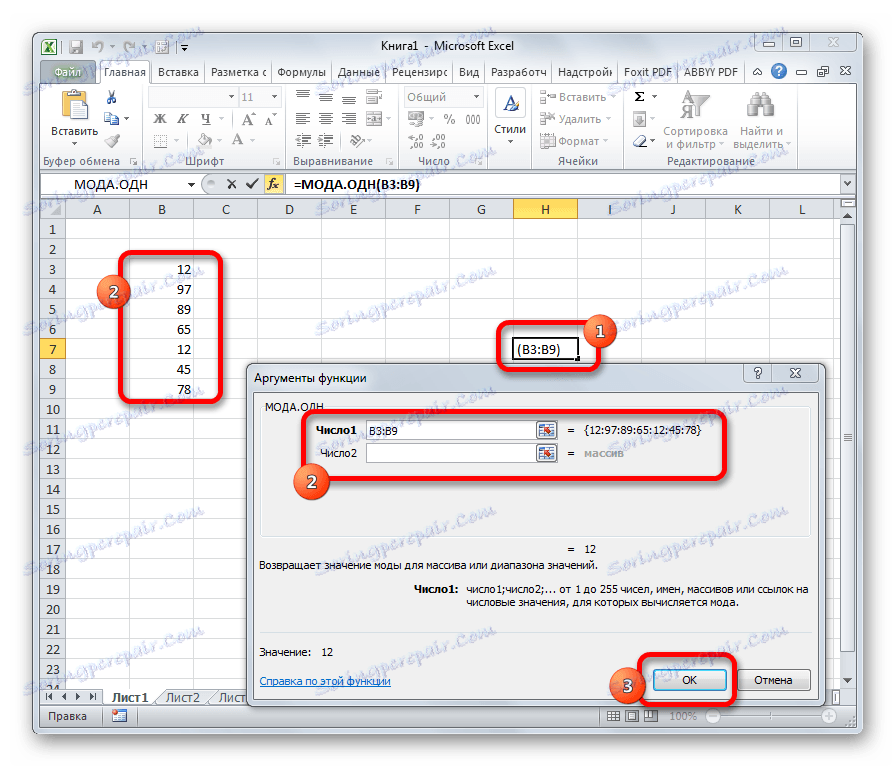
ENT
MEDIAN operater određuje prosječnu vrijednost u rasponu brojeva. To znači da ne postavlja aritmetičku sredinu, već jednostavno prosječnu vrijednost između najvećeg i najmanjeg broja raspona vrijednosti. Sintaksa je:
=МЕДИАНА(число1;число2;…)
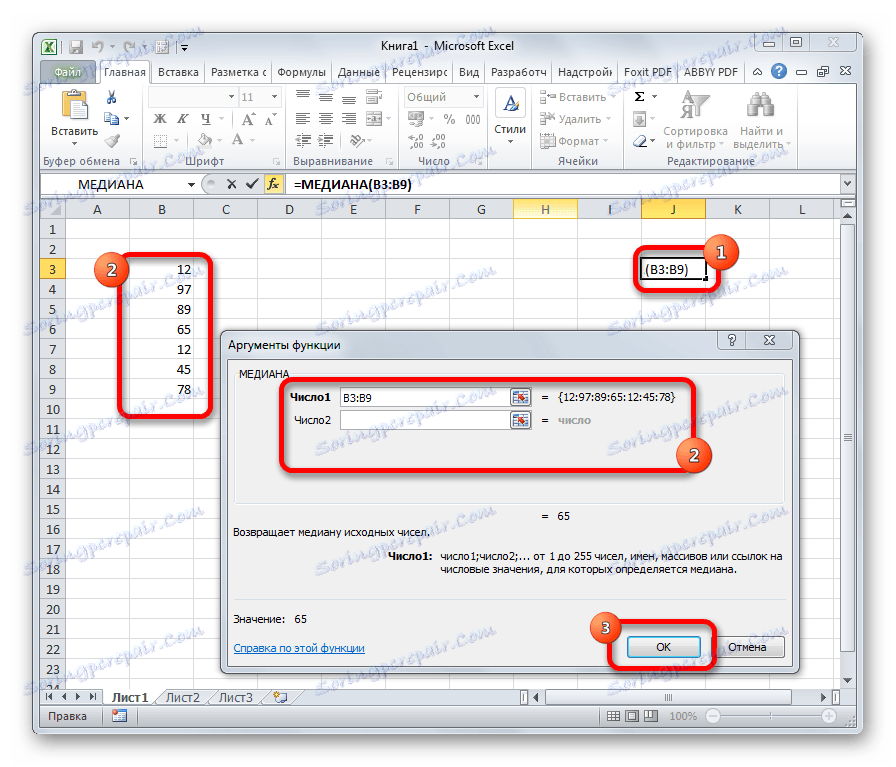
STDEV
Formula STDEV, poput MODA, je relikvija starih verzija programa. Sada se koristi njegova suvremena podvrsta - STANDOTKLON.V i STANDOTKLON.G. Prva od njih namijenjena je za izračunavanje standardne devijacije uzorka, a druga za opću populaciju. Te se funkcije također koriste za izračunavanje standardne devijacije. Sintaksa je:
=СТАНДОТКЛОН.В(число1;число2;…)
=СТАНДОТКЛОН.Г(число1;число2;…)
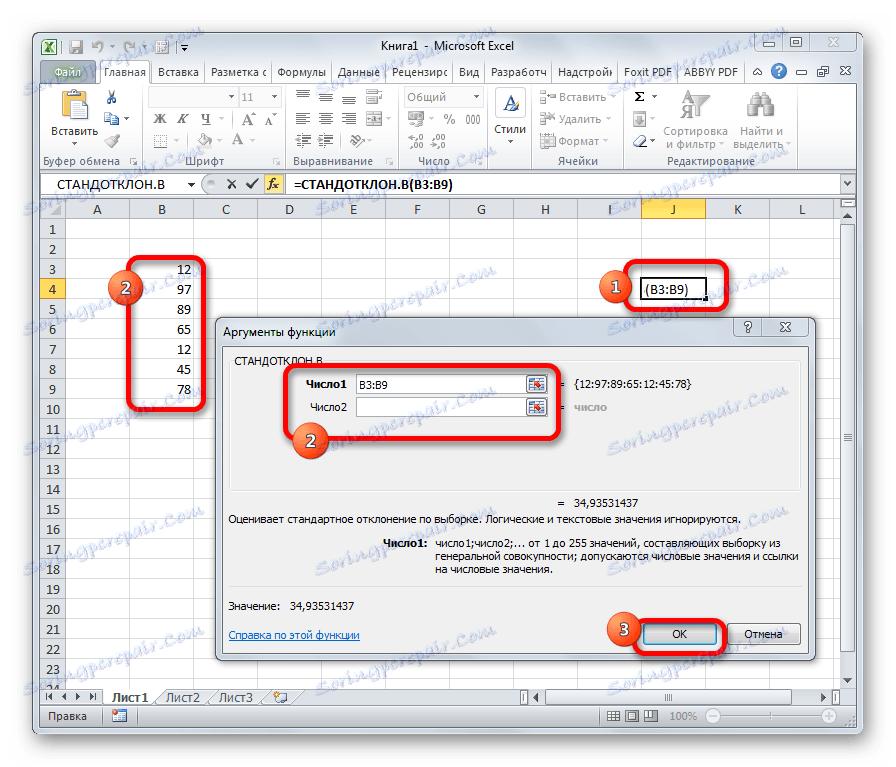
Pouka: Formula za standardno odstupanje u Excelu
MOST
Ovaj operator prikazuje broj u odabranoj ćeliji u silaznom redoslijedu broja stanovnika. To jest, ako imamo set od 12,97,89,65 i odredimo položajni argument 3, tada će funkcija u ćeliji vratiti treći najveći broj. U ovom slučaju to je 65. Sintaksa operatera je ovo:
=НАИБОЛЬШИЙ(массив;k)
U ovom slučaju k je redni broj vrijednosti.
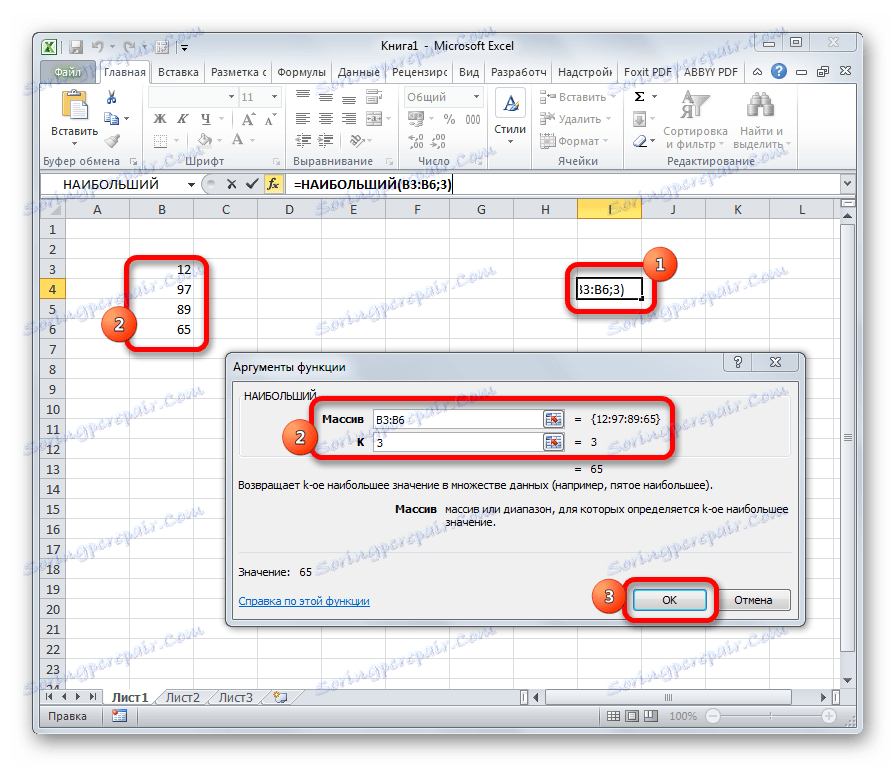
MALA
Ova je funkcija zrcalna slika prethodnog operatora. U njemu je drugi argument serijski broj broja. Ovdje samo u ovom slučaju red se smatra manjim. Sintaksa je ovo:
=НАИМЕНЬШИЙ(массив;k)
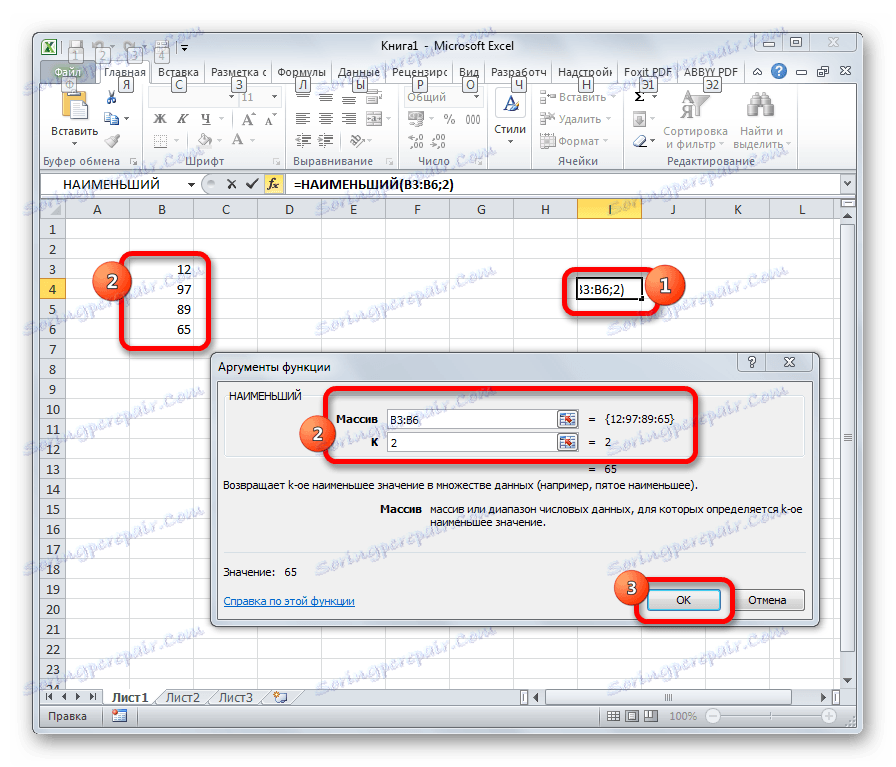
RANG.SR
Ova funkcija ima suprotan učinak na prethodnu. U navedenoj ćeliji daje redni broj određenog broja u uzorku uvjetom navedenim u zasebnom argumentu. To može biti uzlazni ili silazni redoslijed. Ovo posljednje postavljeno je prema zadanim postavkama ako je polje "Narudžba" ostalo prazno ili stavite broj 0. Sintaksa za ovaj izraz je sljedeća:
=РАНГ.СР(число;массив;порядок)
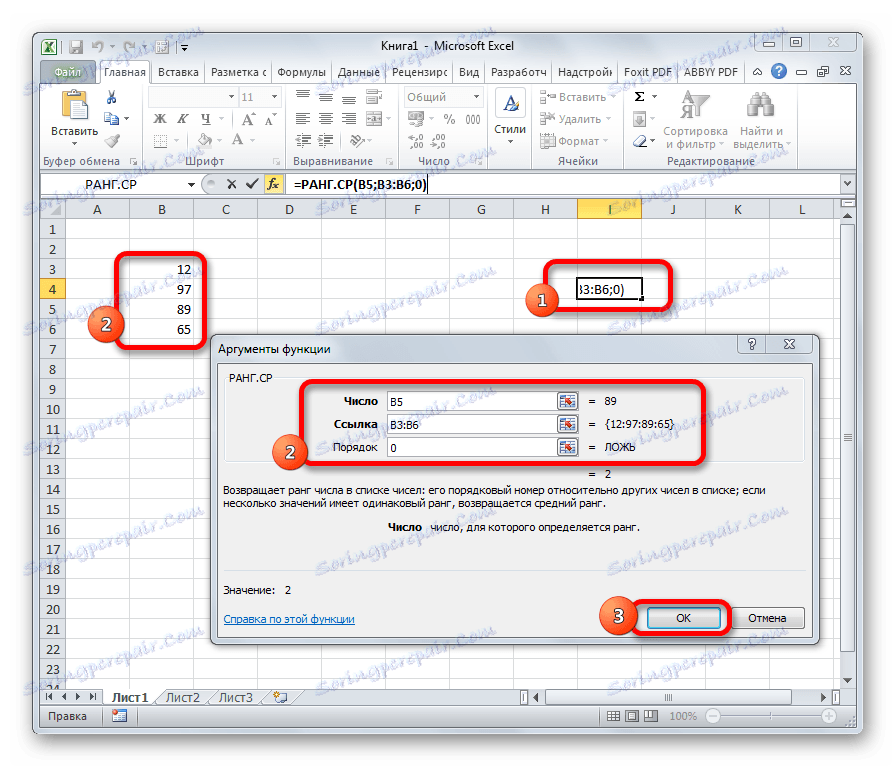
Iznad, opisane su samo najpopularnije i najranjivije statističke funkcije u Excelu. Zapravo, oni su mnogo puta veći. Ipak, osnovno načelo njihova djelovanja je slično: obrada niz podataka i povratak na navedenu ćeliju rezultata računalnih akcija.